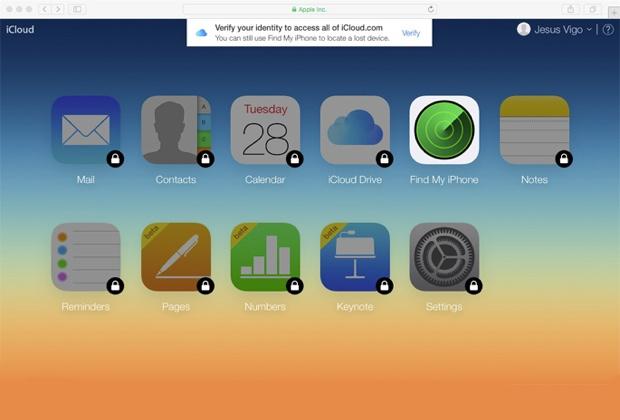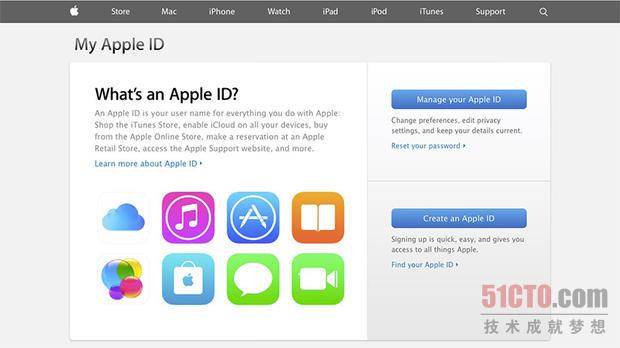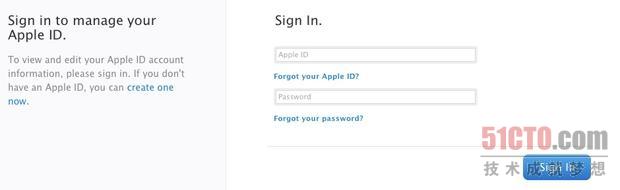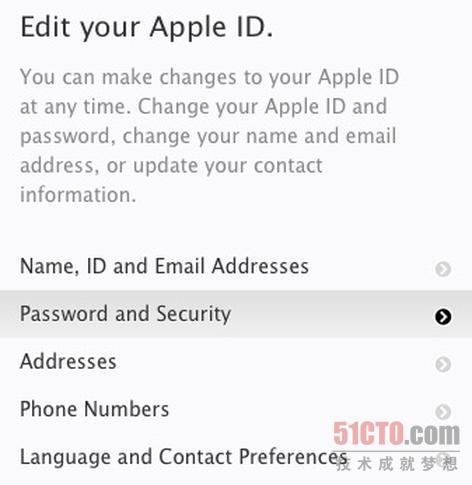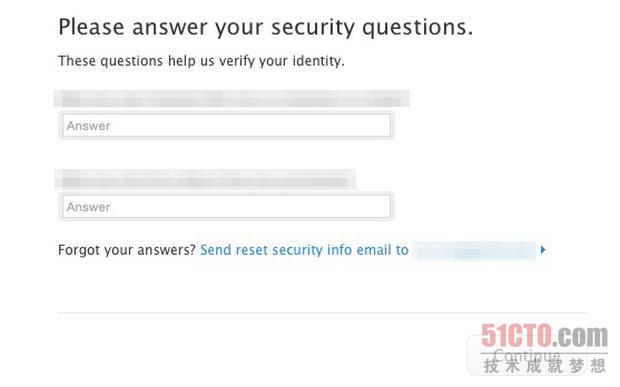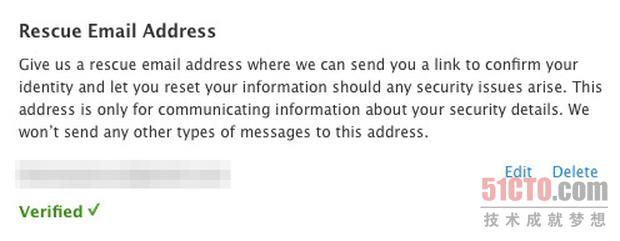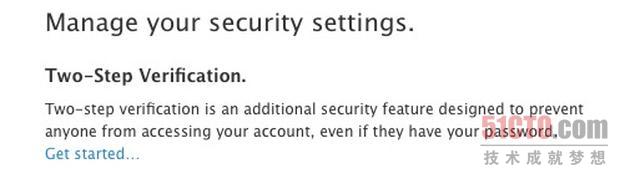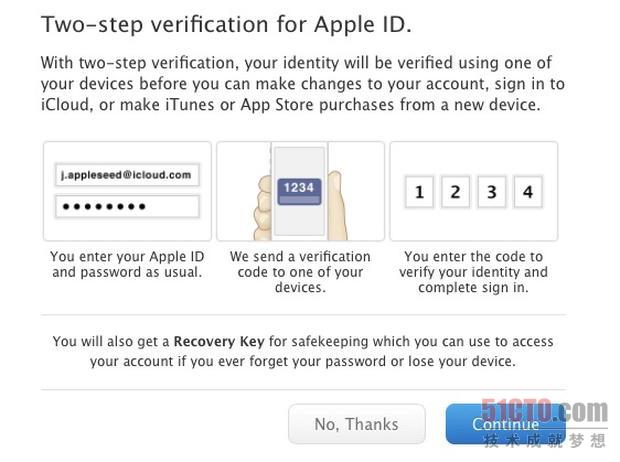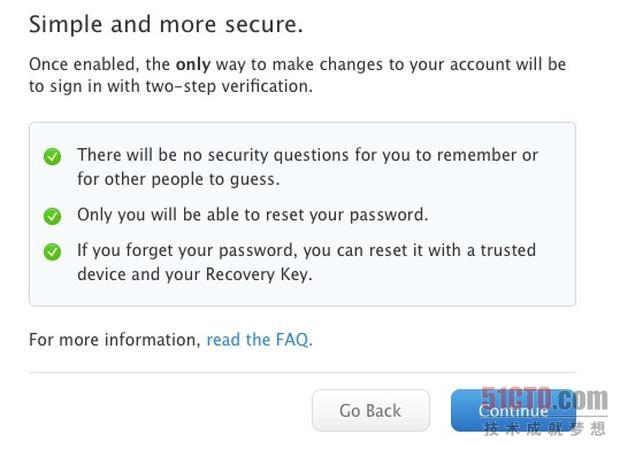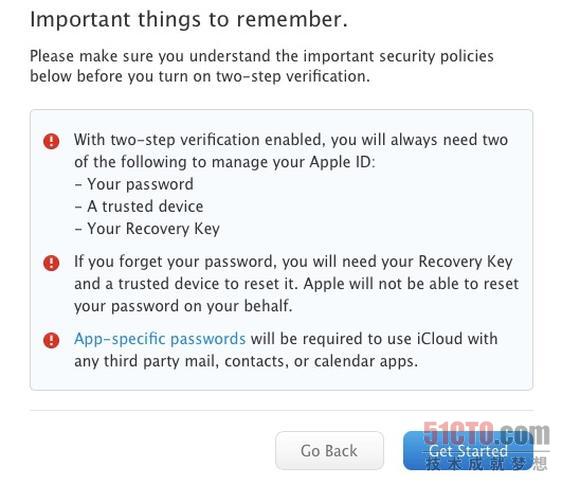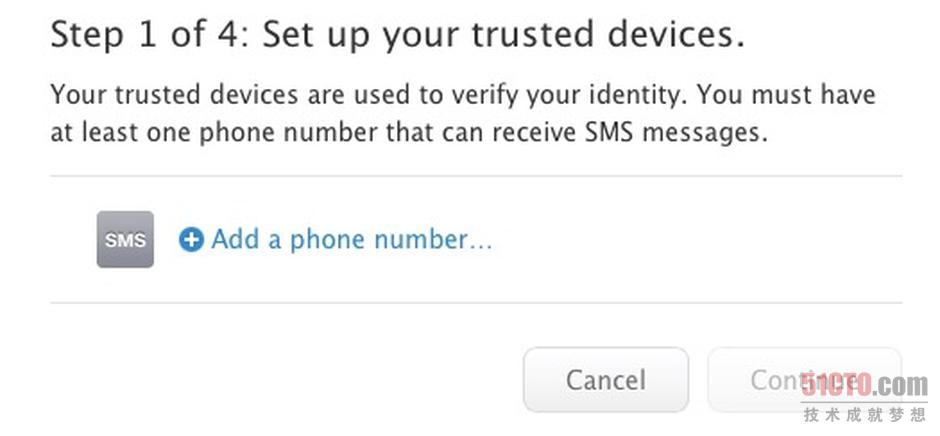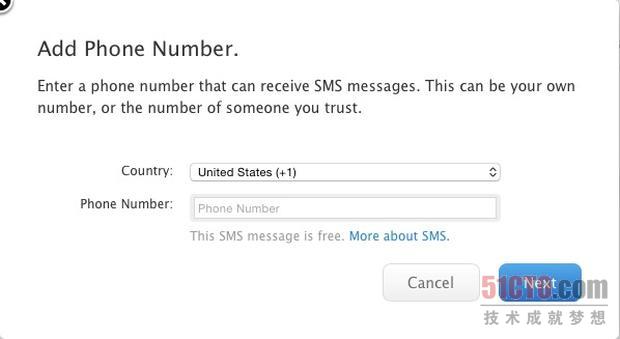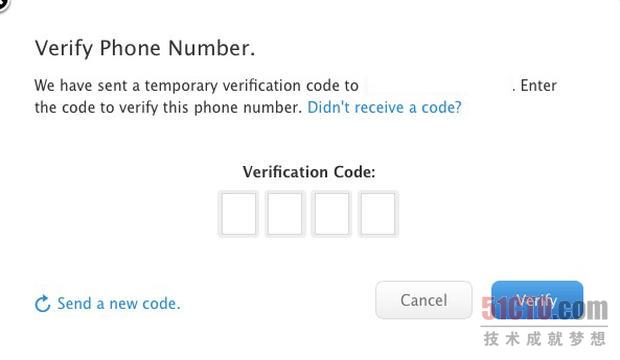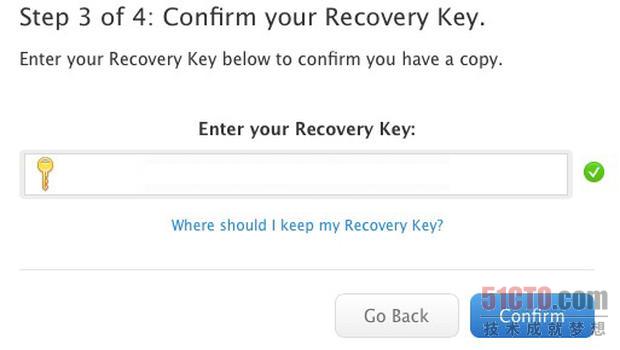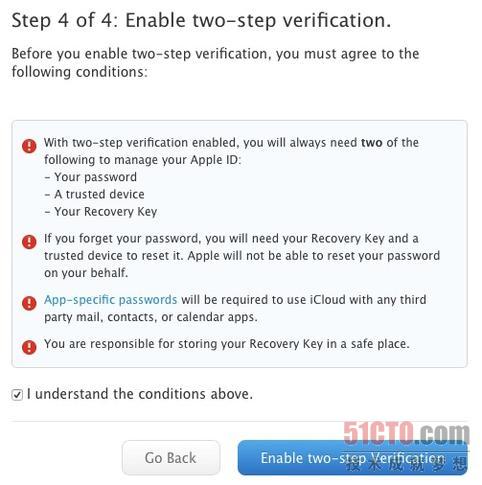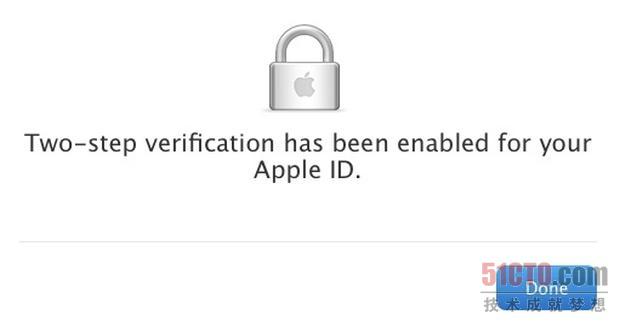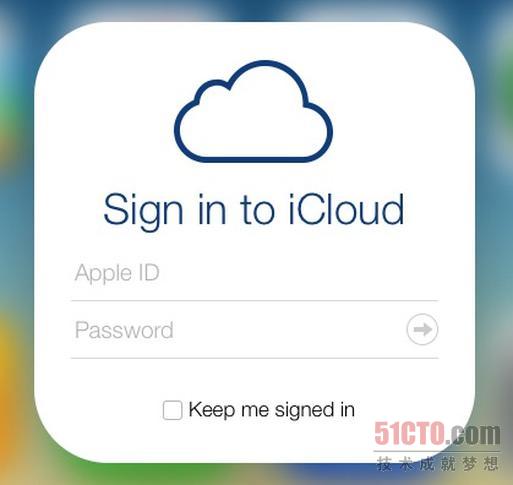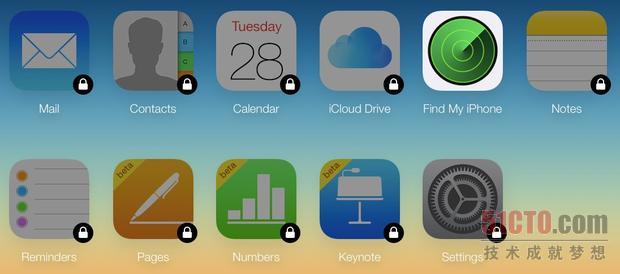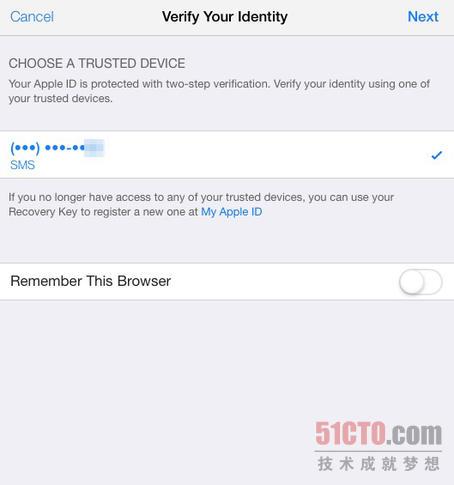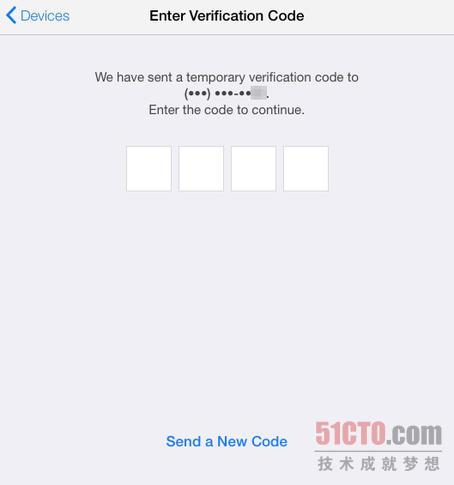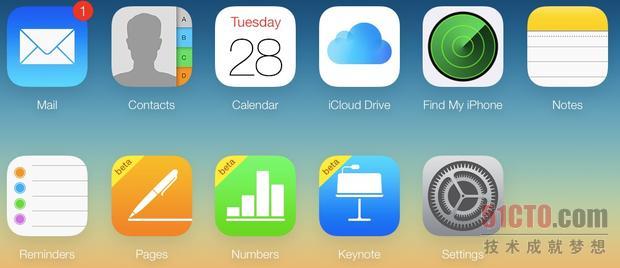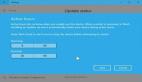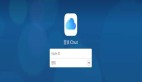无论是对文件进行加密的病毒感染,针对各大金融机构发动的协同攻击,确保数据在传输过程中安全可靠的各种主要SSL实现方法存在的漏洞,还是未经授权访问用户的个人电子邮件帐户,安全绝对成了企业和消费者共同担心的一大问题。安全工作不是光有密码或验证码就行,因为这些很容易被猜中或遭到蛮力攻击。众多攻击手段企图盗取数据,访问银行账户,使用个人身份信息(PII)来窃取我们的身份,多因子验证才是对付这些攻击手段的最佳防线。
谷歌等各大云服务提供商已实施了各自的两步式验证协议,苹果也不例外。不妨看一看启用两步式验证,进一步为你保护敏感数据所必备的要求:
•Apple ID/iCloud帐户和密码
•受信设备(比如iPhone或iPad)
•恢复密钥
•与Apple ID关联的备用恢复电子邮件帐户(可选,但强烈推荐)
•宽带互联网访问或短信(SMS)
请遵照下列步骤来启用两步式验证,从而保护你的Apple ID帐户。
1, 打开浏览器窗口,浏览到My Apple ID帐户管理页面。点击Manage your Apple ID(管理你的Apple ID)按钮,即可开始(见图A)。
图A
2. 输入你的Apple ID和密码,然后点击Sign In(登录)按钮,即可验证身份(见图B)。
图B
3. 登录后,点击导航面板中的Password and Security(密码和安全,见图C)。
图C
4. 系统可能提示让你回答最初创建Apple ID时所选择的默认问题。如果是这样,输入相关问题的答案,然后点击Continue(继续),进入下一步。要是你不记得答案了,那就点击Send reset security info(发送重置的安全信息)链接,即可重置这些问题(见图D)。
图D
5. 一个强烈推荐的可选步骤是,确保备用电子邮件帐户与Apple ID关联起来。万一主要的电子邮件帐户处于离线状态或受到危及,这有助于恢复你的帐户(见图E)。
图E
6. 两步式验证标题下方的Get Started...(开始……)链接,即可开始设置过程(见图F)。
图F
#p#
7.你会看到一个迅速闪现的画面,解释了启用两步式验证的基本过程。点击Continue(继续)按钮,即可确认你希望继续下去(见图G)。
图G
8. 下一个画面解释了在启用两步式验证后可以如何进行更改。点击Continue(继续),即可继续下去(见图H)。
图H
9.继续下一步之前的最后一个画面解释了启用双因子验证时需要什么条件。首先,点击Get Started(开始)按钮(见图I)。
图I
10. 4个步骤中的第1步要求手机带文本短信功能(见图J)。
图J
11. 点击Add a phone number(添加手机号码)链接,让你可以将电话号码与Apple ID帐户关联起来(见图K)。
图K
12. 点击Next(下一步)按钮,即可收到带四位数PIN的文本消息。输入该PIN,点击Verify(验证)按钮,即可使用Apple ID即可对该设备授权(见图L)。
图L
#p#
13. 在4个步骤中的第2步,苹果会为你的Apple ID帐户生成一个随机性的恢复密钥。务必要将这个密钥保存在私密又安全的地方,因为这个密钥只生成一次。此外,这个恢复密钥将在两步式验证过程中充当验证你帐户身份的一种方法。请注意:苹果无法重新生成该密钥,所以格外要妥善保管好(见图M)。
图M
14. 想把恢复密钥与Apple ID关联起来,就需要将它手动输入到第3步中的输入框。点击Confirm(确认)按钮,即可验证密钥(见图N)。
图N
15. 两步式验证设置过程中的最后一步即第4步是,审查两步式验证的条件,要求最终用户勾选确认这些条件的方框。点击Enable Two-Step Verification(启用两步式验证)按钮,即可完成整个过程(见图O)。
图O
16. 目视确认了两步式验证已被启用后,点击Done(完成),返回到Apple ID菜单(见图P)。
图P
17. 如果你想在可选情况下测试两步式验证的工作原理,可以浏览到iCloud网站:https://www.icloud.com,输入你的Apple ID,即可验证(见图Q)。
图Q
18. 初始验证完成后,所有Web应用程序(除了Find My iPhone外)都将被锁隹,防止访问存储在每个应用程序里面的敏感数据(见图R)。
图R
#p#
19. 想解锁、允许访问,你就需要向系统验证你自己的身份。点击Verify(验证)链接,即可执行两步式验证过程的第二个部分(见图S)。
图S
20. 从列表中选择一个受信设备,然后点击Next(下一步)链接(见图T)。
图T
21.所选择的设备会收到一个临时的四位数PIN,需要将该PIN输入到屏幕上显示的验证字段(见图U)。
图U
21. 如果验证码成功输入,验证就会进行,Web应用程序现在将被解锁,可以像正常运行那样来使用了(见图V)。
图V
一旦你在iCloud里面完成了工作,别忘了退出,因为这会关闭会话,重置两步式验证过程,防止别人访问你的数据。
启用两步式验证的另一个好处就是,如果未经授权的人企图访问你的iCloud帐户,就会触发警报。短信只会发送到已授权设备。所以,如果你没有发起会话,却收到代码文本,这就表明有人可能在未经你同意的情况下企图访问你的数据。
原文地址:http://www.techrepublic.com/article/pro-tip-securing-your-apple-id-and-icloud-with-two-step-verification/